Cómo hacer captura de pantalla en laptop o PC

Si no sabes cómo hacer captura de pantalla en tu laptop o PC, esta nota es ideal para ti. Ya sea que necesitas tener una copia de fotos, documentos u otra información que deseas guardar o compartir, los screenshots o 'pantallazos' son de gran utilidad para capturar toda la información que necesitas de tu computadora. Por ello, en este artículo del Experto Hiraoka te compartimos algunos atajos para hacer captura de pantalla en el teclado de diferentes laptops o computadoras de escritorio. ¡Toma nota!
Lee también: Cómo poner arroba (@) en un teclado de laptop o PC
▷ ¿Qué es una captura de pantalla?
Una captura de pantalla, también llamado 'pantallazo' o screenshot, es una imagen que reproduce el contenido de la pantalla de una computadora o teléfono inteligente. Las capturas son de gran ayuda para compartir el contenido que estás apreciando en tu pantalla, ya que se copian automáticamente al portapapeles de tu equipo.
▷ ¿Para qué sirve la captura de pantalla?
La captura de pantalla sirve principalmente para capturar información de la pantalla de tu computadora. Puedes darle diferentes usos a esta imagen, por ejemplo, puedes pegarla en un documento, en un mensaje de correo electrónico o editor de imágenes.
▷ ¿Cómo hacer captura de pantalla en laptop o PC?
Para poder hacer una captura de pantalla usando el teclado de tu laptop, solo debes presionar la tecla Print Screen o Impr Pant, que se encuentra ubicada usualmente en la parte derecha del teclado. Otra opción para tomar un 'pantallazo' es pulsar las teclas Windows + Impr Pant. Por otro lado, tienes la opción Windows + Alt + Impr Pant para realizar una captura de la ventana o aplicación que tienes activa.
Una vez que hayas hecho la captura de pantalla, puedes pegar la imagen en programas, como Microsoft Paint o Photoshop para que puedas editarla o guardarla.
▷ ¿Cómo hacer captura de pantalla en Windows?
Para tomar captura de pantalla en una laptop con Windows, solo debes seguir estos pasos:
- Presiona la tecla Imprimir pantalla para realizar una captura de la pantalla completa. Puede estar cerca de la parte superior de tu teclado como Impr Pant, PrtScrn, entre otras opciones.
- Presiona la Tecla Windows + Impr Pant al mismo tiempo y tendrás una captura de toda la pantalla actual.
- Para poder acceder a las capturas de pantalla, debes revisar en la carpeta Mis imágenes/Capturas de pantalla. (Tecla Windows + E)
▷ ¿Cómo hacer captura de pantalla en Mac?
Para tomar captura de pantalla en una Mac de Apple, los pasos son los siguientes:
- Presiona las teclas SHIFT +Command+ 3. La captura de pantalla se guardará en el escritorio.
- Pulsa SHIFT +Command+ 4 y podrás hacer una captura de una zona de la pantalla.
▷ ¿Cómo tomar captura de pantalla en un celular?
En un teclado de celular, debes realizar una combinación de teclas para lograr un screenshot. Aquí te decimos los pasos para hacer captura de pantalla en un smartphone Android o iPhone:
► Hacer captura de pantalla en Android
Para hacer captura de pantalla en Android, los pasos son los siguientes:
- Debes presionar de forma simultánea el botón de encendido y la tecla para bajar volumen.
- Mantén ambas teclas pulsadas durante un segundo.
- Luego de esta acción, un flash en la pantalla o un sonido te avisarán que se realizó la captura de pantalla.
- Otras combinaciones que pueden funcionar en tu celular: Encendido e Inicio / Encendido y Subir volumen / Encendido y Bajar volumen / Inicio y Subir volumen / Inicio y Bajar volumen.
► Hacer captura de pantalla en iPhone
Para hacer captura de pantalla en iOS, los pasos son los siguientes:
- Debes presionar el botón lateral y el botón para subir el volumen al mismo tiempo.
- Luego, suelta rápidamente los dos botones.
- Al hacer la captura de pantalla, podrás apreciar una miniatura en la esquina inferior izquierda de la pantalla del iPhone.
▷ Tomar captura de pantalla en una laptop
► Cómo tomar captura de pantalla en una laptop HP
Si tienes una laptop HP, estas son las opciones que tienes para hacer una captura de pantalla:
- Presiona la Tecla logotipo de Windows y imp pnt al mismo tiempo. Al parpadear la pantalla notarás que la captura se hizo correctamente.
- Alt + imp pnt. Al realizar esta acción la imagen se copiará en el portapapeles.
- En ambas opciones encontrarás tu screenshot en la carpeta "Capturas de pantalla".

Encuentra diferentes modelos de laptops HP en oferta
| COMPRAR AQUÍ |
► Cómo tomar captura de pantalla en una laptop Lenovo
Si tienes una laptop Lenovo, estas son las opciones que tienes para hacer una captura de pantalla:
- Presiona SHIFT + ALT + PrtScr. La captura se guardará en portapapeles.
- Tecla logotipo de Windows + PrtScn. Encuentra la imagen en la carpeta "Capturas de pantalla".

Encuentra diferentes modelos de laptops Lenovo en oferta
| COMPRAR AQUÍ |
► Cómo tomar captura de pantalla en una laptop Apple o Mac
Si tienes una laptop Apple o Mac, estas son las opciones que tienes para hacer captura de pantalla:
- Presiona estas tres teclas juntas: SHIFT +Command+ 3.
 Encuentra diferentes modelos de MacBooks en Hiraoka
Encuentra diferentes modelos de MacBooks en Hiraoka
| COMPRAR AQUÍ |
► Cómo tomar captura de pantalla en una laptop Acer
Si tienes una laptop Acer, estas son las opciones que tienes para hacer una captura de pantalla:
- Presiona la tecla de Windows + Impr pant para capturar la imagen.
- La captura de pantalla se copiará en el portapapeles y guardará en Capturas de pantalla dentro la carpeta Imágenes.

Encuentra diferentes modelos de laptops Acer en oferta
| COMPRAR AQUÍ |
► Cómo tomar captura de pantalla en una laptop Asus
Si tienes una laptop Asus, estas son las opciones que tienes para hacer una captura de pantalla:
- Presiona Alt + PrtScn. La captura de pantalla se guardará en el portapapeles.
- Presiona simultáneamente las teclas logotipo de Windows + PrtScn. Se realizará la captura de pantalla y se guardará automáticamente en la carpeta Imágenes.

Encuentra diferentes modelos de laptops Asus en oferta
| COMPRAR AQUÍ |
► Cómo tomar captura de pantalla en una laptop Dell
Si tienes una laptop Dell, estas son las opciones que tienes para hacer una captura de pantalla:
- Presiona simultáneamente las teclas logotipo de Windows + PrntScrn. (Captura la pantalla completa)
- Presione simultáneamente las teclas Alt + PrntScrn. (Captura una única ventana activa)
- Presione la tecla PrntScrn. (Captura todas las ventanas activas)
► Cómo tomar captura de pantalla en una laptop Huawei
Si tienes una laptop Huawei, estas son las opciones que tienes para hacer captura de pantalla:
- Presiona PrtSc para tomar una captura de pantalla en toda la pantalla.
- Presiona Alt + PrtSc al mismo tiempo para tomar una captura de pantalla de la ventana actual.
- Presiona las teclas logotipo de Windows + PrtScn.
También te puede interesar:
- Las mejores marcas de laptops 2024
- AMD Ryzen vs. Intel Core: ¿cuál es el mejor procesador para una laptop?
- Tarjeta gráfica: ¿qué es y cómo funciona?
- Memoria RAM: qué es, para qué sirve y cómo aumentarla
- Las mejores laptops HP 2024
- Impresora láser vs. de tinta: ¿cuál debo elegir?
- ¿Qué impresora comprar para el hogar en 2024?
- Apple M1 vs. M1 Pro vs. M1 Max: ¿cuál es mejor?



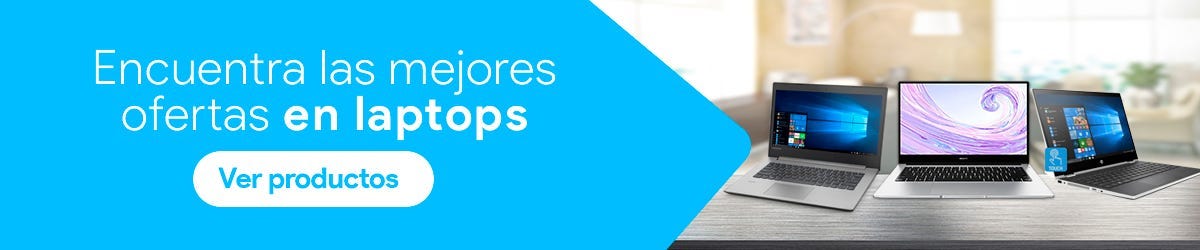










Comentarios